Screentogif是一款在电脑上进行视频录制的软件,可以将录制的内容转换成gif动图文件,是无需安装既可以及使用的gif动画录制工具,界面设计简单,包含录像机、摄像头、画板、编辑器等工具可以使用,方便大家自由编辑制作,一键分享,好用又方便的gif动图录制软件!
screentogif简介
Screen to Gif是一款方便可靠的gif动画录制软件,可以用来快速录制屏幕上的指定区域,将其直接保存为GIF动画文件。
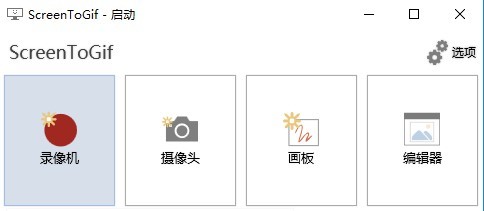
Screentogif应用功能
-- 捕获
屏幕、网络摄像头或画板捕捉
-- 编辑
编辑您的捕获或其他媒体
-- 出口
导出为gif、apng、视频、图像、项目或psd
-- 分享
分享给lmgur、gfycat或其他人
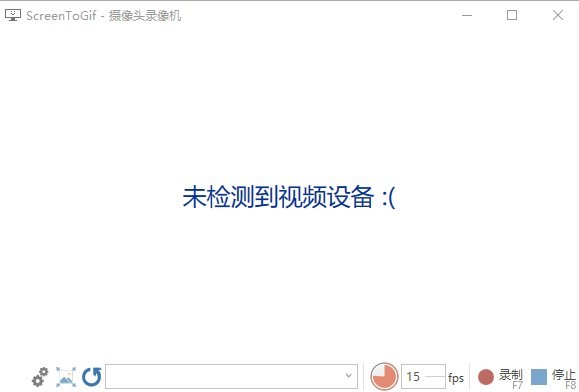
Screentogif使用方法
1、当应用程序启动时,单击“记录器”按钮。
2、将出现一个穿孔窗口,与您要记录的内容对齐,然后单击Record。完成后,单击“停止”按钮。
3、通过使用Shift-Click选择它们并按Delete来删除不需要的帧。添加到最后一帧的过渡,使动画循环更流畅。
4、修饰后,单击另存为将动画导出为您选择的格式。
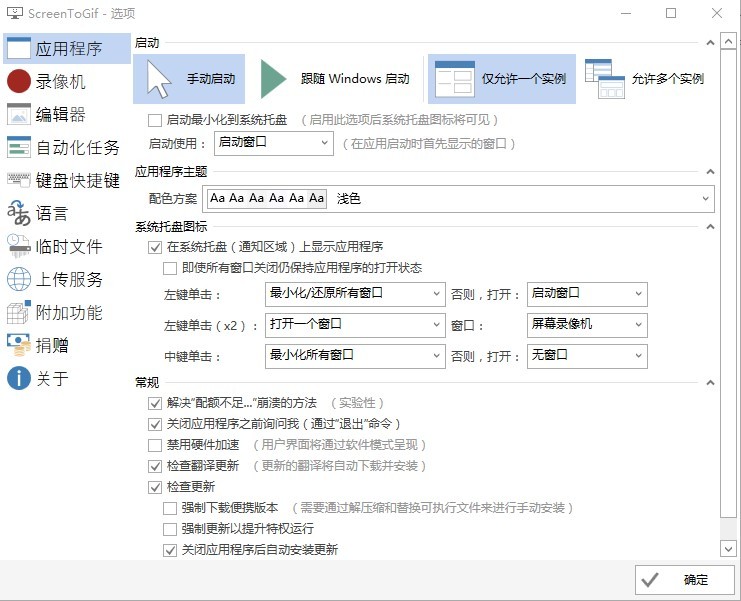
Screentogif操作技巧
1、首先点击软件图标,打开软件,点击页面上方的录像机。
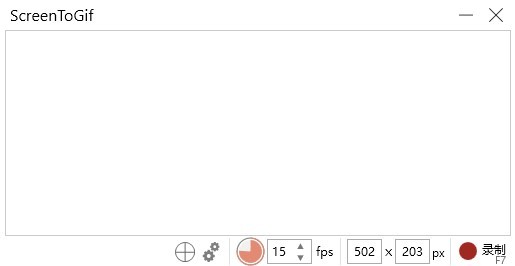
2、在页面的下方,我们可以调节帧速率,以及图像框的大小,点击开始录制,就可以录制动态图片了。
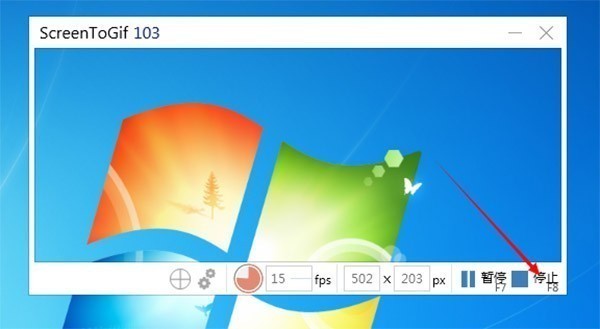
3、录制的过程当中可以看到文本框左上角有帧数的记录。录制完成之后,我们点击右下角的停止录制即可。然后页面就自动跳转到了编辑的页面,我们可以对所录制的拍图片进行编辑。
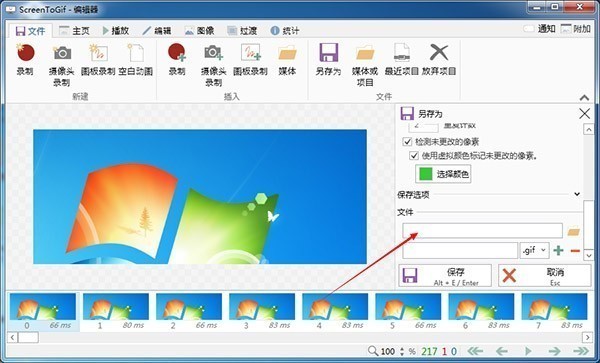
4、编辑完成之后,选择另存,为我们的图片起一个名称,然后点击保存。
5、接着我们可以看到编码器正在对动态图片进行编码。也可以理解为正在压缩图片。接着在我们保存的位置,就可以看到自己所录制的动态图片了。
温馨提示
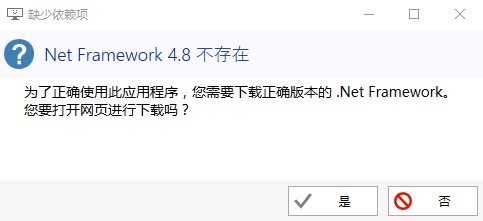
Screentogif特色
--一个强悍的编辑器!大家可以编辑拍摄,乃至编辑其他信息的来源GIF
--完全免费和开源系统的应用软件,没有广告宣传
--3种方法拍摄您内容:显示屏,监控摄像头和白版
--能够变更摄录机的颜色
--图片列表中则包括了水印、轴体、模糊不清、外挂字幕、随意文字、随意制作等功能
--在编辑中有很多对帧操作如:提升删掉、循环系统、翻转,尤其是清除反复帧功能,能够很好地减少gif占内存尺寸
--统计分析功能则带来了总帧率、总时间、帧大小、延迟、帧屏幕分辨率等相关信息的统计分析
--能够导出来为GIF,短视频或另存新项目之后开展编辑
--编辑完成后,我们能根据自己的需求选择适合自己的种类及编号开展储存
--到现在为止,ScreenToGif已兼容20多语种,同时提供提交服务项目
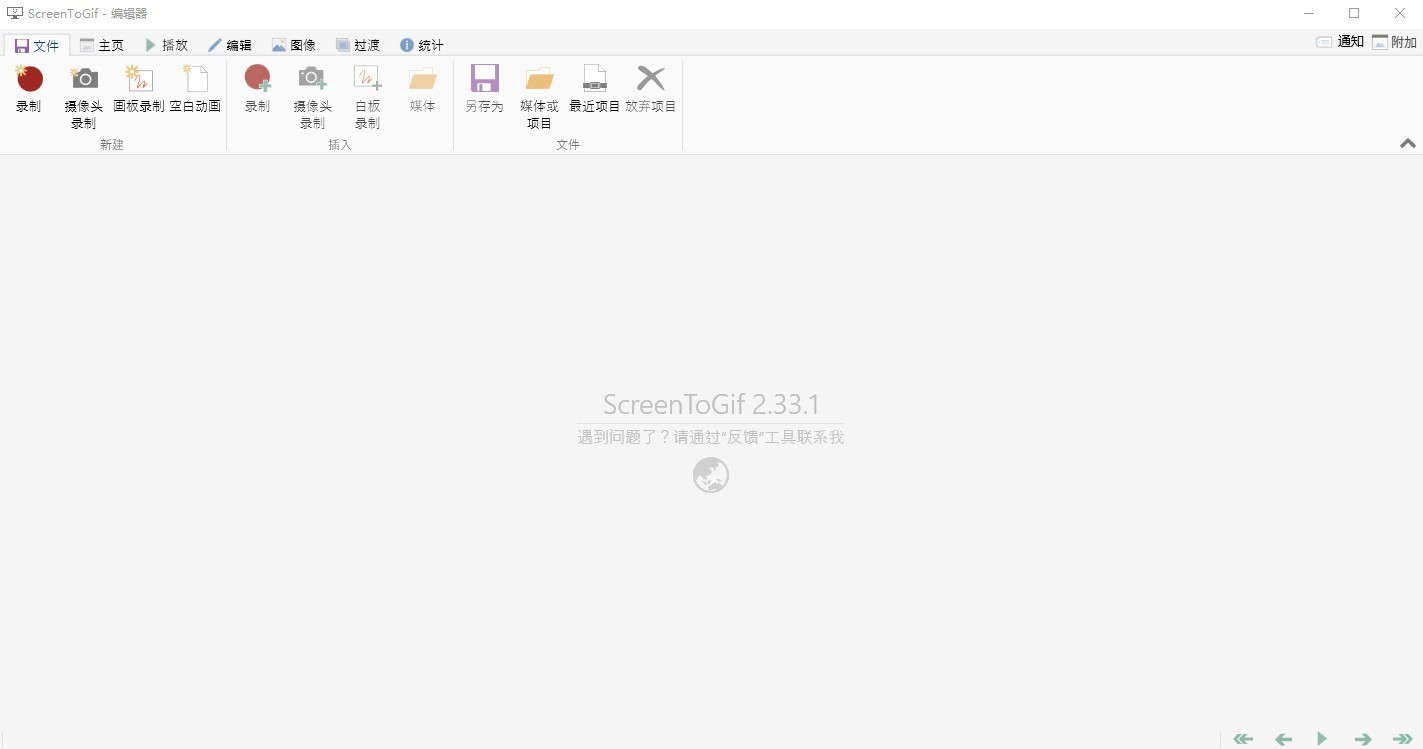




 360解压缩软件2023
360解压缩软件2023 看图王2345下载|2345看图王电脑版 v10.9官方免费版
看图王2345下载|2345看图王电脑版 v10.9官方免费版 WPS Office 2019免费办公软件
WPS Office 2019免费办公软件 QQ浏览器2023 v11.5绿色版精简版(去广告纯净版)
QQ浏览器2023 v11.5绿色版精简版(去广告纯净版) 下载酷我音乐盒2023
下载酷我音乐盒2023 酷狗音乐播放器|酷狗音乐下载安装 V2023官方版
酷狗音乐播放器|酷狗音乐下载安装 V2023官方版 360驱动大师离线版|360驱动大师网卡版官方下载 v2023
360驱动大师离线版|360驱动大师网卡版官方下载 v2023 【360极速浏览器】 360浏览器极速版(360急速浏览器) V2023正式版
【360极速浏览器】 360浏览器极速版(360急速浏览器) V2023正式版 【360浏览器】360安全浏览器下载 官方免费版2023 v14.1.1012.0
【360浏览器】360安全浏览器下载 官方免费版2023 v14.1.1012.0 【优酷下载】优酷播放器_优酷客户端 2019官方最新版
【优酷下载】优酷播放器_优酷客户端 2019官方最新版 腾讯视频播放器2023官方版
腾讯视频播放器2023官方版 【下载爱奇艺播放器】爱奇艺视频播放器电脑版 2022官方版
【下载爱奇艺播放器】爱奇艺视频播放器电脑版 2022官方版 2345加速浏览器(安全版) V10.27.0官方最新版
2345加速浏览器(安全版) V10.27.0官方最新版 【QQ电脑管家】腾讯电脑管家官方最新版 2024
【QQ电脑管家】腾讯电脑管家官方最新版 2024 360安全卫士下载【360卫士官方最新版】2023_v14.0
360安全卫士下载【360卫士官方最新版】2023_v14.0